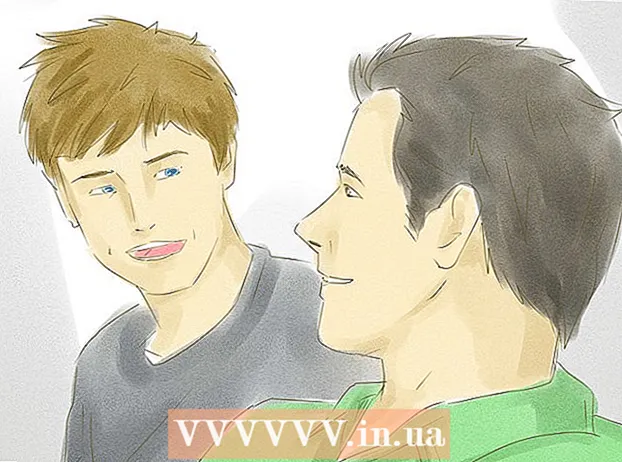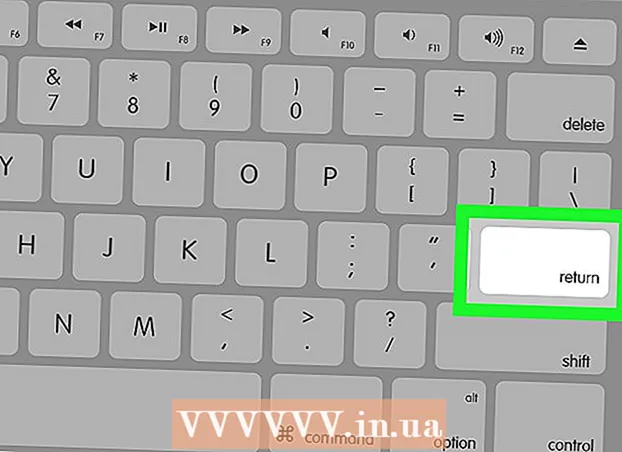Autorius:
Robert Simon
Kūrybos Data:
16 Birželio Birželio Mėn 2021
Atnaujinimo Data:
1 Liepos Mėn 2024
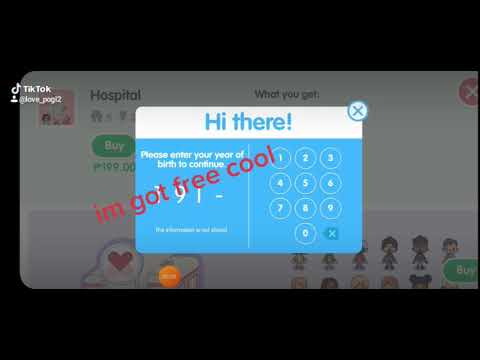
Turinys
Tai straipsnis, kuris padės jums nustatyti ar atkurti „Apple ID“.
Žingsniai
1 metodas iš 2: naudokite „iPhone“ arba „iPad“
Atidarykite „Nustatymai“. Tai programa, kurios pagrindiniame ekrane paprastai yra pilka krumpliaračio piktograma (⚙️).

Pasirinkite Prisijunkite prie savo įrenginio (Prisijunkite (savo įrenginį) virš meniu Nustatymai.- Jei esate prisijungę prie įrenginio ir ekrano viršuje matote savo vardą, paliesite vardą, kad pereitumėte į kitą puslapį, kurio el. Pašto adresas būtų žemiau jūsų vardo. Tas el. Pašto adresas yra jūsų „Apple ID“.
- Jei naudojate senesnę „iOS“ versiją, pasirinksite „iCloud“ ir žiūrėsite ekrano viršuje, kad pamatytumėte, ar esate prisijungę prie savo įrenginio. Jei esate prisijungę, po savo vardu pamatysite el. Pašto adresą. Tas el. Pašto adresas yra jūsų „Apple ID“.

Pasirinkite Neturite „Apple ID“ ar pamiršote? (Nėra „Apple ID“ ar pamiršote?) po slaptažodžio lauku.- Jei turite senesnę „iOS“ versiją, pasirinkite Pamiršote „Apple ID“ ar slaptažodį? (Pamiršote „Apple ID“ ar slaptažodį?).
Pasirinkite Pamiršau „Apple ID“ (Pamiršote slaptažodžio ID) viduryje iškylančiojo meniu.

Pasirinkite Pamiršote „Apple ID“? (Pamiršote „Apple ID“?) po „Apple ID“ lauku.
Įveskite savo informaciją. Atitinkamuose laukuose įveskite savo vardą, pavardę ir el. Pašto adresą.
Pasirinkite Kitas (Tęsti) viršutiniame dešiniajame ekrano kampe.
Įveskite savo telefono numerį. Įveskite telefono numerį, susietą su „Apple ID“, paskutiniai du numeriai bus rodomi ekrane.
Pasirinkite Kitas (Tęsti) viršutiniame dešiniajame ekrano kampe.
Pasirinkite Nustatyti iš naujo su telefono numeriu (Nustatyti iš naujo su telefono numeriu) ekrano apačioje.
- Patvirtinimo kodas bus išsiųstas teksto pranešimu. Jei patvirtinimo kodas neįvedamas automatiškai, jį įvesite ir pasirinksite Kitas (Tęsti).
- Jei nėra ryšio su telefono numeriu, pasirinksite Ar turite prieigą prie jūsų patikimo numerio? (Nėra nuorodos su patvirtintu telefono numeriu?) Ekrano apačioje vykdykite užklausą atkurti „Apple ID“.
Įveskite slaptažodį. Įveskite kodą, kurį naudojate ekranui atrakinti.
Įveskite naują slaptažodį. Įveskite slaptažodį atitinkamame lauke ir dar kartą įveskite slaptažodį žemiau esančiame lauke.
- Jūsų slaptažodį turi sudaryti mažiausiai 8 simboliai (įskaitant skaičius, mažąsias ir mažiausiai vieną didžiųjų raidžių) be tarpų. Be to, slaptažodis negali turėti 3 iš eilės vienodų simbolių (pvz., „Ggg“), „Apple ID“ ir praėjusiais metais naudotas slaptažodis negali būti naudojami kaip naujas slaptažodis.
Pasirinkite Kitas (Tęsti) viršutiniame dešiniajame ekrano kampe.
Pasirinkite Sutikite (Sutinku). Jei nesate automatiškai prisijungę prie „iCloud“, turėsite įvesti naują slaptažodį.
- Jūsų „Apple ID“ bus rodomas lauke „Apple ID“.
Pasirinkite Prisijungti (Prisijungti) viršutiniame dešiniajame ekrano kampe.
- Ekrane bus rodomas pranešimas „Prisijungimas prie„ iCloud “(prisijungimas prie„ iCloud “), kai sistema prisijungs prie jūsų duomenų prisijungimo proceso metu.
Įveskite „iPhone“ kodą. Tai yra slaptažodis, kurį nustatėte norėdami atrakinti ekraną.
Duomenų konsolidavimas. Jei „iPhone“ turite asmeninės kalendoriaus informacijos, priminimų, kontaktų, užrašų ar kitų duomenų ir turite būti sujungti su „iCloud“ paskyra, pasirinkite Sujungti (Konsolidavimas) arba Donas ir Sujungti (Negalima sujungti), kai to nereikia.
- „Apple ID“ yra el. Pašto adresas, rodomas ekrano viršuje po jūsų vardu.
2 metodas iš 2: naudokite skaičiuoklę
Atidarykite „Apple“ meniu. Viršutiniame kairiajame ekrano kampe spustelėkite juodą „Apple“ logotipą.
Spustelėkite Sistemos nuostatos (Sistemos nuostatos) yra netoli iškylančiojo meniu viršaus.
Pasirinkite icloud. Tai mėlyna debesėlio piktograma kairėje lango pusėje.
- Jei esate prisijungę prie „Mac“ naudodami „Apple ID“ paskyrą, el. Pašto adresas, esantis po jūsų vardu, rodomas kairėje lango pusėje, yra jūsų „Apple ID“.
- Jei nesate prisijungę, būsite paraginti įvesti „Apple ID“ ir slaptažodį.
Pasirinkite Pamiršote „Apple ID“ ar slaptažodį? (Pamiršote „Apple ID“ ar slaptažodį?) po slaptažodžio lauku rodomame dialogo lange.
Pasirinkite Pamiršau „Apple ID“ (Pamiršote „Apple ID“) yra šalia dialogo lango apačios.
Spustelėkite puslapį iforgot.apple.com. Ši parinktis rodoma dialogo lango informacijos skyriuje arba įveskite iforgot.apple.com į žiniatinklio naršyklę.
Įveskite savo informaciją. Turėsite įvesti vardą, pavardę ir el. Pašto adresą, susietą su „Apple ID“. Galite įvesti visus anksčiau susietus el. Pašto adresus, tačiau tai nėra būtina.
- Spustelėkite Kitas (Tęsti), kai baigsite įvesti informaciją.
- Galbūt jūsų įvestas el. Pašto adresas yra jūsų „Apple ID“.
Patikrinkite savo gimimo datą. Prieš toliau ieškodami „Apple ID“, turėsite įvesti savo gimimo datą.
Pasirinkite, kaip norite atgauti „Apple ID“. Yra dvi galimybės susigrąžinti „Apple ID“: galite gauti prisijungimo informaciją el. Paštu arba atsakyti į kelis slaptus klausimus, kad informacija būtų rodoma naršyklėje.
- Jei nuspręsite siųsti informaciją el. Paštu, informacija bus išsiųsta jūsų įvestu el. Pašto adresu ir į kitus el. Laiškus, susietus su norima atkurti paskyra.
- Jei nuspręsite atsakyti į slaptus klausimus, turėsite atsakyti į du klausimus, kuriuos nustatėte kurdami savo paskyrą.
Atstatyti slaptažodį. Jei nuspręsite atsakyti į slaptą klausimą, jūsų „Apple ID“ bus rodomas kitame puslapyje. Be to, jums taip pat reikia sukurti naują „Apple ID“ slaptažodį. Jei paprašysite susigrąžinti „Apple ID“ informaciją el. Paštu, gausite el. Laišką su nuoroda slaptažodžiui iš naujo nustatyti. El. Pašto adresas, kuriuo gaunama informacija, yra jūsų „Apple ID“. skelbimas